【iPhone】人気のなさそうなGoogle ReaderクライアントBylineだけど私は一番好きです
も・く・じ
ちまたのブログではGoogle Readerクライアントのなんちゃらが神だった!なんていうのがいろいろ騒がれる中、私はずーと「Byline」一筋。
といっても熱狂的なファンではなく消去法でしかなかったりするんですけどね。
それでもやっぱり他よりは使いやすい(と思うんですがいかがでしょう)?
時々落ちたり半分しか表示されないときもあります
「Google Reader クライアント」で検索するとそれはそれはいろいろヒットしますよ。
中には「史上最強のクライアント!」とうたってるブログを見て実際にそのアプリをインストールしてみたら、”それほどでもないしなんて”なんていうのもいくつかありました。
でも最後には Byline に戻ってしまうんですよ。
もっとも私の使っているBylineは無料版なので下に広告が出るタイプ。
でもこの広告を消すだけで有料版にアップしようという気はないです。
無料版で充分です。
(※以下はiPadでのキャプチャ画像になってますがiPhoneも似たような感じです)
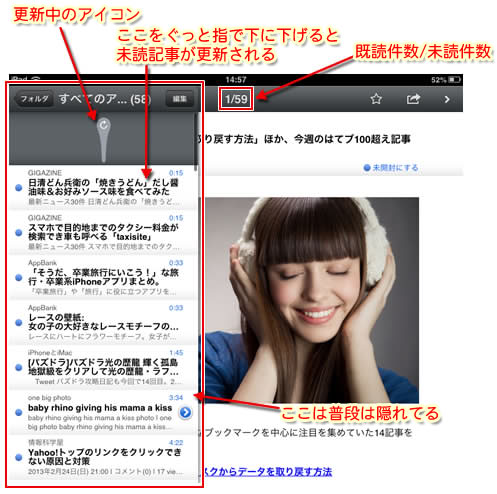
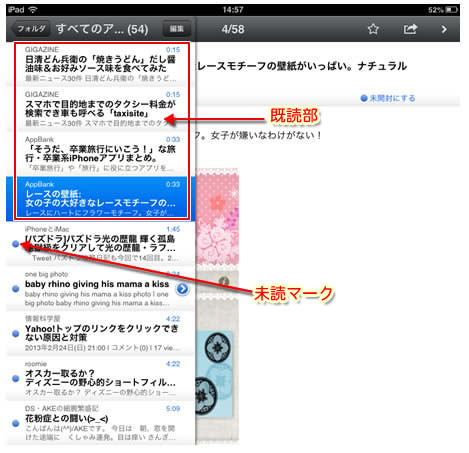
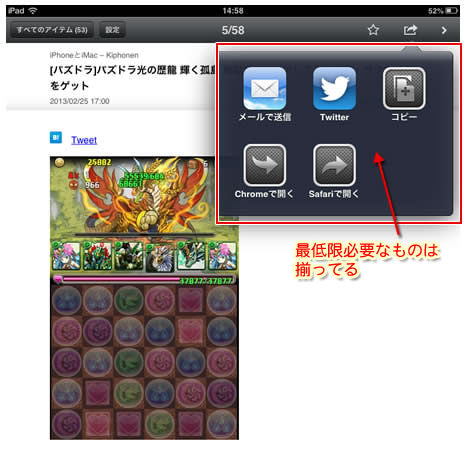
では私がなぜBylineを使い続けるかというと大きな理由が2点あります。
オフライン機能
Google Readerに登録しておいたブログなどの記事を読み込みに行くとき、その都度iPhoneやiPadに記事をローカル保存してくれる機能です。
これがあると電波の届きにくいところでもローカルに保存されたデータを読みに行くので素早く読めます。
この機能を持ってるクライアントは割と少ないような気がするんですが。
家の中にいても時々通信回線が不安定になるので、オフライン機能はとてもありがたいです。
記事のその都度の読み込みを待つというわずらわしさも解消されますし。
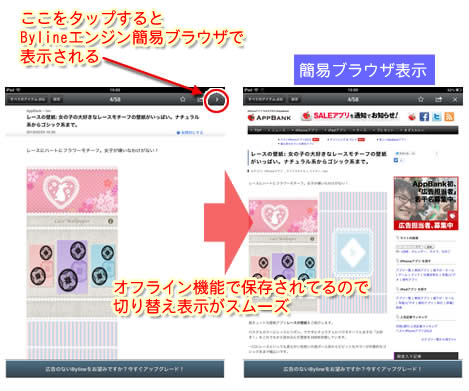
左右のスワイプで記事間を移動できる
記事って縦にスクロールされます。
でもつまんない記事は途中でさくっと読むのをやめちゃいます。
そんな時は指で"すーと"左にスワイプすればすぐに次の記事が見れます。
これ、慣れるととってもラクですよ。
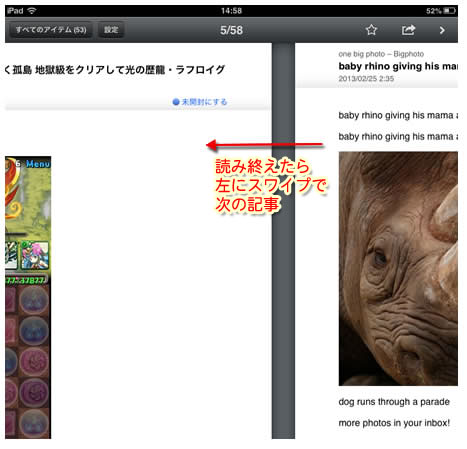
デメリット
- 時々落ちる
- 最後まで読み込まれない時がたまにある→ブラウザモードにすれば全部見れるのでまぁいっか
- リロード(更新)のやり方が前より不便になった(リロードボタンがなくなった!なぜ?)
- ツイートがしにくい(urlしか自動入力されないので面倒)
デメリットもいろいろありますが、それでもささっと読むには最高のGoogle Readerクライアントだと思うんですよね。
まあ、でも、ほかにいいのがあったらすぐに乗り換えますよ。
あくまで消去法で選んだアプリですので。

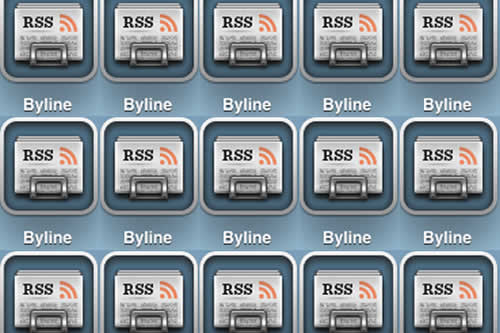












記事はお役にたてましたか?
記事に興味をもっていただけたらソーシャルボタンでの共有お願いします^^
↓ ↓ ↓ ↓ ↓ ↓ ↓ ↓ ↓ ↓